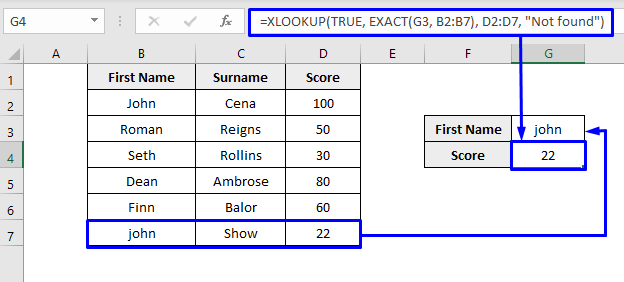فهرست
د VLOOKUP فنکشن د مایکروسافټ ایکسل یو له خورا پیاوړې ، انعطاف وړ او خورا ګټورو دندو څخه دی چې د ارزښتونو لټون او ترلاسه کولو لپاره - یا په سمه توګه سره سمون لرونکي ارزښتونه یا نږدې ورته ارزښتونه - د ورته ارزښت په لټه کې کولو سره. مګر د VLOOKUP فعالیت لپاره محدودیت دا دی چې دا د قضیې حساس لید ترسره کوي. دا نشي کولی د پورتنۍ او ټیټ کیسې لیکونو ترمینځ توپیر وکړي. دا مقاله به تاسو ته وښيي چې څنګه په Excel کې VLOOKUP قضیه حساس کړئ.
د تمرین ټیمپلیټ ډاونلوډ کړئ
تاسو کولی شئ د وړیا تمرین ایکسل ټیمپلیټ له دې څخه ډاونلوډ کړئ. دلته او پخپله تمرین وکړئ.
VLOOKUP Case Sensitive.xlsx
VLOOKUP په Excel
VLOOKUP د ' عمودی لټون ' لپاره ولاړ دی. دا یو فنکشن دی چې Excel په یوه کالم کې د یو ځانګړي ارزښت لټون کوي، ترڅو په ورته قطار کې د مختلف کالم څخه ارزښت بیرته راولي.
عمومي فورمول:
=VLOOKUP(lookup_value, table_array, col_index_num, [range_lookup]) دلته،
| دلیل | تعریف |
|---|---|
| lookup_value | هغه ارزښت چې تاسو یې د سمون هڅه کوئ |
| میز_ارې | د ډیټا رینج چې تاسو غواړئ خپل ارزښت وپلټئ |
| col_index_num | د lookup_value اړوند کالم |
| range_lookup | دا یو بولین ارزښت دی: ریښتیا یا غلط. غلط (یا 0) معنی لري دقیق میچ او ریښتیا (یا 1) معنی نږدې میچ. VLOOKUP په Excel کې د XLOOKUP فعالیت په ترسره کولو سره. عمومي فورمول: =XLOOKUP(TRUE,EXACT(lookup_value, lookup_array), return_array, “Not Found”) د XLOOKUP فورمول په پلي کولو سره د قضیې حساس VLOOKUP ترلاسه کولو مرحلې لاندې ورکړل شوي دي، مرحلې: <3
=XLOOKUP(TRUE, EXACT(G3, B2:B7), D2:D7, "Not found") اوس پورته انځور ته وګورئ، چیرې چې تاسو لیدلی شئ چې د جان شو نمرې شتون لري، نه د جان سینا نمرې. د فورمول ماتول: راځئ چې د جان شو سکور څنګه وموندل شو، راځئ چې فورمول مات کړو.
پایښت: {FALSE;FALSE;FALSE;FALSE;FALSE;TRUE}
توضیح: بیا XLOOKUP ورکړل شوی سري لټوي (زموږ په قضیه کې ، صف B2:B7 ) د TRUE ارزښت لپاره او د بیرته راستنیدو سرې څخه میچ راګرځوي ( D2:D7 ). آؤټپټ: 22 نو، د جان شو سکور 22 دی. په یاد ولرئ چې ، که چیرې د لټون کولو کالم کې ډیری ورته ارزښتونه شتون ولري (د لیک کیس په شمول )، فورمول به لومړی موندل شوی میچ بیرته راولي. یادونه: دا XLOOKUP فورمول به یوازې په Excel 365 کې کار وکړي. کلیدي ټکي چې تاسو یې باید په ذهن کې وساتئ
نتیجېدا مقاله په تفصیل سره تشریح شوې څنګه کولای شو VLOOKUP په Excel کې د دندو د ترکیب په پلي کولو سره قضیه حساس کړو. زه امید لرم چې دا مقاله ستاسو لپاره خورا ګټوره وه. که تاسو د موضوع په اړه کومه پوښتنه لرئ نو وړیا احساس وکړئ. |
4 په Excel کې د VLOOKUP قضیې حساس کولو لپاره متحرک میتودونه
د زده کونکو لاندې ډیټا سیټ په پام کې ونیسئ. په دې ډیټا سیټ کې، دوه زده کونکي شتون لري چې ورته لومړني نومونه لري مګر مختلف تخلصونه لري او مختلف نمرې یې ترلاسه کړې دي.
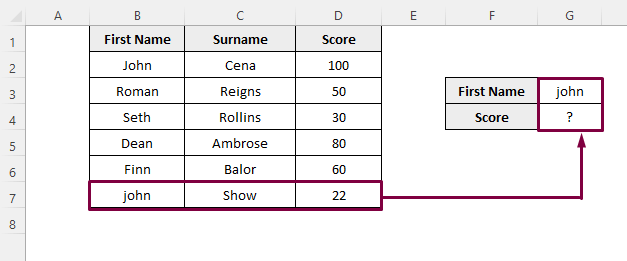
موږ غواړو د جان شو د نمرې لپاره یوه کتنه ترسره کړو. نو راځئ چې د پایلې ترلاسه کولو لپاره عمومي VLOOKUP فورمول پلي کړو.
=VLOOKUP(G3,B2:D7,3,0) 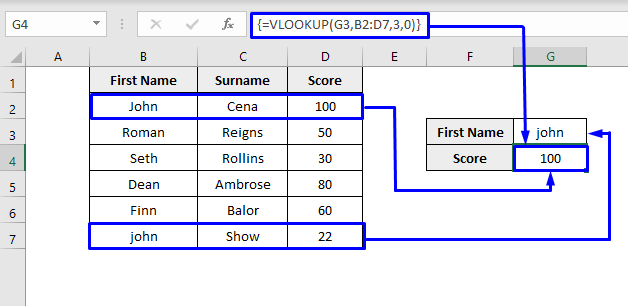
مګر لکه څنګه چې تاسو په پورته عکس کې لیدل کیدی شي ، دا موږ ته د جان شو د نمرې پرځای د جان سینا نمرې پایله راکړه. دا ځکه چې VLOOKUP په صف کې د لټون ارزښت لټوي او لومړی ارزښت بیرته راوړي چې ترلاسه کوي؛ دا د لیکونو د قضیې حساسیت نه اداره کوي.
نو، د قضیې حساس VLOOKUP ترلاسه کولو لپاره، تاسو اړتیا لرئ چې فعالیت په بل ډول اجرا کړئ. او د دې ترلاسه کولو لپاره ، موږ باید په دې حجره کې د جان شو نمرې ترلاسه کولو لپاره یو څه ستونزمن واوسو. موږ کولی شو دا د یو VLOOKUP ترسره کولو لپاره یوځای د مختلف فعالیتونو په پلي کولو سره ترسره کړو.
په راتلونکو برخو کې به موږ د د INDEX فنکشن او <1 ترکیب ته لاړ شو. د میچ فنکشن ، د VLOOKUP او د انتخاب فنکشن ، د SUMPRODUCT فنکشن او چلول د XLOOKUP فنکشن ترکیب د قضیې حساس کولو لپاره VLOOKUP په Excel کې.
1. په Excel کې د قضیې حساس VLOOKUP پراختیا لپاره د INDEX، MATCH فنکشن په کارولو سره
موږ کولی شو ترلاسه کولد قضیې حساس VLOOKUP د INDEX او MATCH فعال سره یوځای کولو سره.
د INDEX<2 د ترکیب عمومي فورمول> او MATCH فعالیت دا دی،
=INDEX(data,MATCH(TRUE,EXACT(value,lookup_column),0),column_number) د <1 په پلي کولو سره د قضیې حساس VLOOKUP ترلاسه کولو مرحلې>INDEX او MATCH فنکشن یو ځای لاندې ورکړل شوی،
مراحلې:
- په هغه حجره کلیک وکړئ چې تاسو یې غواړئ ستاسو د پایلې ارزښت ولرئ (زموږ په قضیه کې، حجره G4 وه).
- او لاندې فورمول ولیکئ،
=INDEX(D2:D7,MATCH(TRUE,EXACT(G3,B2:B7),0)) 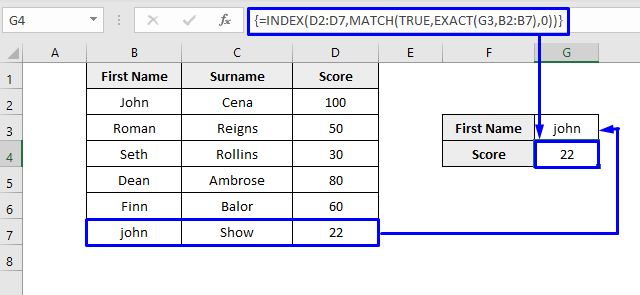
اوس پورته انځور ته وګورئ، هلته تاسو د جان شو سکور لیدلی شئ، نه د جان سینا نمرې.
د فورمول ماتول:
راځئ چې فورمول مات کړو ترڅو پوه شو چې څنګه موږ د جان شو نمرې وموندلې.
- دقیق(G3,B2:B7) -> په Excel کې د EXACT فنکشن TRUE که دوه تارونه یو شان وي، او FALSE که دوه تارونه سره سمون نه خوري. دلته، موږ EXACT فنکشن د دویم دلیل په توګه یو سري ورکوو او له هغې څخه پوښتنه کوو چې معلومه کړي چې ایا د سیل G3 (چیرې چې موږ خپل د لټون ارزښت ذخیره کوو، جان) هلته شتون لري که نه. . لکه څنګه چې موږ د انپټ په توګه یو سري ورکړو، موږ به په محصول کې د TRUE یا FALSE سرې ترلاسه کړو. او محصول د ایکسل په حافظه کې زیرمه شوی ، نه په حد کې
آؤټ پټ: {FALSE;FALSE;FALSE;FALSE;FALSE;TRUE}
دا د G3 په هر یو کې د ارزښت پرتله کولو محصول دیحجره د لټون په صف کې. لکه څنګه چې موږ یو ریښتیا ترلاسه کړ نو پدې معنی چې د لټون ارزښت دقیق میچ شتون لري. اوس موږ اړتیا لرو چې په صف کې د هغه رښتیا ارزښت موقعیت (قطار شمیره) ومومئ.
د میچ فعالیت د ژغورنې لپاره!
- میچ(رښتیا، دقیق(G3,B2:B7),0) -> شي ملاتړ د لومړي مطابقت شوي ارزښت موقعیت. په دې مثال کې، موږ غوښتل دقیق میچ ترلاسه کړو نو موږ دریم دلیل د 0 (رښتیا) په توګه وټاکو.
پایښت: 6
- INDEX(D2:D7,MATCH(TRUE,EXACT(G3,B2:B7),0)) -> INDEX(D2:D7,6)
وضاحت: INDEX فنکشن دوه دلیلونه اخلي او په کې یو ځانګړی ارزښت بیرته راګرځوي یو اړخیزه لړۍ. لکه څنګه چې موږ دمخه د قطار نمبر (6) موقعیت پوهیږو چې زموږ مطلوب ارزښت لري، موږ به د INDEX څخه کار واخلو ترڅو د دې موقعیت ارزښت استخراج کړو.
آتوپټ: 22
نو، د جان شو نمرې 22 دي.
2. د VLOOKUP او amp; په Excel کې د قضیې حساس VLOOKUP ترسره کولو لپاره فنکشن غوره کړئ
موږ کولی شو د قضیې جوړولو لپاره د VLOOKUP او CHOOSE فنکشن په ترکیب کې دوه لارې پلي کړو. - حساس VLOOKUP په Excel کې.
2.1 د VLOOKUP قضیه د مرستندویه کالم سره حساس کول
د یو ځانګړي لید ترلاسه کولو لپاره د نوي کالم دننه کولو سرهد لټون په صف کې د هر توکي لپاره ارزښت د دندې ترسره کولو لپاره بله مؤثره لاره ده. دا د مختلف لیکونو قضیې سره د نومونو ترمینځ توپیر کې مرسته کوي. او موږ به هغه نوي داخل شوي کالم ته د مرستندویه کالم نوم ورکړو.
د هیلپر کالم سره د قضیې حساس VLOOKUP د ترلاسه کولو مرحلې لاندې ورکړل شوي دي،
مرحلې:
- د کالم کیڼ اړخ ته یو مرستندویه کالم دننه کړئ چیرې چې تاسو غواړئ ډاټا ترلاسه کړئ.
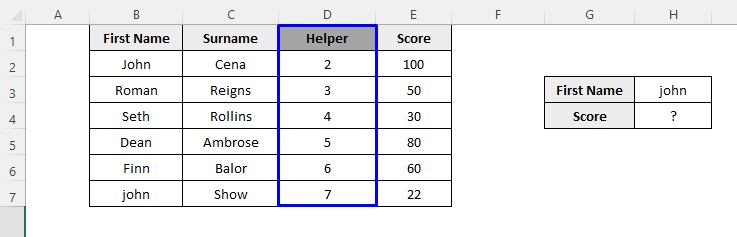
- د مرستندویه کالم کې، فورمول داخل کړئ =ROW() . دا به په هر حجره کې د قطار شمیره داخل کړي.
- په هغه حجره کلیک وکړئ چې تاسو غواړئ د خپلې پایلې ارزښت ولرئ (زموږ په قضیه کې، حجره H4 وه). <23 او لاندې فورمول ولیکئ،
=VLOOKUP(MAX(EXACT(H3,$B$2:$B$7)*(ROW($B$2:$B$7))),$D$2:$E$7,2,0) 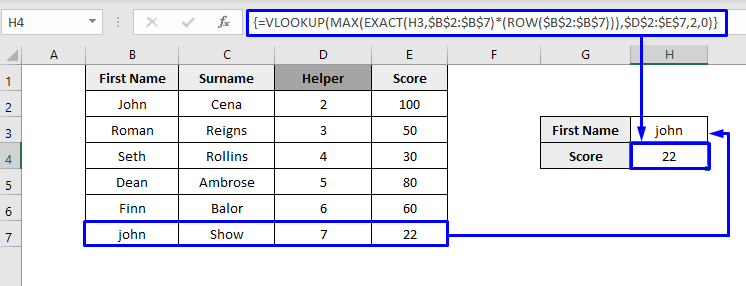
اوس پورته انځور ته وګورئ، چیرته چې تاسو لیدلی شئ د جان شو سکور شته، نه د جان سینا نمرې.
فارمول ماتول:
راځئ چې فورمول مات کړو ترڅو پوه شو چې څنګه موږ د جان شو سکور وموندلو .
- دقیق(H3,$B$2:$B$7) -> د پخوانیو بحثونو په څیر، EXACT د TRUE او FALSE ارزښتونو لړۍ راګرځوي، چیرته چې TRUE د قضیې حساس میچونه استازیتوب کوي او FALSE د نه برابرو ارزښتونو استازیتوب کوي. نو، زموږ په قضیه کې، دا به لاندې صف ته راستانه شي،
پایښت: {FALSE;FALSE;FALSE;FALSE;FALSE;TRUE}
- دقیق(H3,$B$2:$B$7)*(ROW($B$2:$B$7) -> کیږي { غلط وضاحت: دا د درست/غلط او د قطار شمیره B2:B7 تر منځ ضرب څرګندوي. هرکله چې یو ریښتیا وي، دا د قطار شمیره استخراجوي. که نه نو، دا دی غلط .
آوت: {0;0;0;0;0;7}
- MAX( دقیق(H3,$B$2:$B$7)*(ROW($B$2:$B$7))) -> کیږي MAX( 0;0;0;0;0;7)
وضاحت: دا به اعظمي ارزښت بیرته راولي د شمیرو له صف څخه.
آؤټ پوټ: 7 (کوم چې د قطار شمیره هم ده چیرې چې دقیق میچ شتون لري).
- VLOOKUP( MAX( درست(H3,$B$2:$B$7)*(ROW($B$2:$B$7))),$D$2:$E$7,2,0) -> VLOOKUP(7,$D$2:$E$7,2,0)
وضاحت: دا کولی شي په ساده ډول له صف څخه د لټون ارزښت راوباسي (D2:D7) او لکه څنګه چې موږ یو دقیق میچ موندل غواړو نو دلیل ترتیب کړئ 0 (رښتیا).
پایښت: 22
نو، د جان شو سکور 22 دی.
یادونه: تاسو کولی شئ د مرستندویه کالم په ډیټاسیټ کې هرچیرې داخل کړئ. یوازې ډاډ ترلاسه کړئ چې دا د کالم کیڼ اړخ ته دننه کړئ له هغه ځایه چې تاسو غواړئ ډاټا ترلاسه کړئ. بیا تاسو اړتیا لرئ د کالم شمیره د VLOOKUP فعالیت سره سم تنظیم کړئ.
2.2 د VLOOKUP قضیه د مجازی مرستندویه ډیټا سره حساس کول
د نظریه د مجازی مرستندویه ډیټا کارول تقریبا د مرستندویه کالم داخلولو سره ورته دي،مګر دلته د دې پر ځای چې په کاري پاڼه کې د اصلي کالم ځای په ځای شي، فورمول پخپله د کالمونو په توګه کار کوي.
د مجازی مرستندویه ډاټا سره د قضیې حساس VLOOKUP د ترلاسه کولو ګامونه لاندې ورکړل شوي دي. ,
مرحلې:
- په هغه حجره باندې کلیک وکړئ چې تاسو غواړئ د خپلې پایلې ارزښت ولرئ (زموږ په قضیه کې، حجره I4<2 وه>).
- او لاندې فورمول ولیکئ،
=VLOOKUP(MAX(EXACT(I3,$D$2:$D$7)*(ROW($D$2:$D$7))),CHOOSE({1,2},ROW($D$2:$D$7),$F$2:$F$7),2,0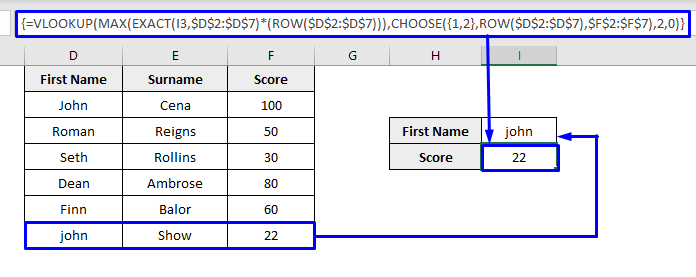
اوس وګورئ پورته انځور چیرته چې تاسو لیدلی شئ چې د جان شو نمرې شتون لري، نه د جان سینا نمرې.
د بشپړ فورمول لاندې برخه دلته د مرستندوی ډاټا ، <3 په توګه کار کوي>
=---CHOOSE({1,2},ROW($D$2:$D$7),$F$2:$F$7)---د فورمول ماتول:
راځئ چې دا فورمول مات کړو ترڅو پوه شو چې څنګه د مجازی مرستندویه ډیټا د جان شو سکور موندلو کې مرسته کړې.
- غوره کړئ({1,2},ROW($D$2:$D$7),$F$2:$F$7) -> که تاسو دا فورمول په انتخابولو او F9 فشارولو سره تشریح کړئ، دا به تاسو ته نتیجه درکړي لکه
آؤټ پوټ: {2,100;3,50;4,30 ;5,80;6,60;7,22}
توضیح: دا د یو سري استازیتوب کوي کوم چې موږ ته د قطار شمیره او د ورکړل شوي سرې څخه د هغې سره تړلي ارزښت ښیې په کوما (،) ویشل شوی. او هر یو سیمیکون (؛) د نوي قطار شمیره نمایندګي کوي چې دا تعقیبوي. نو لکه څنګه چې داسې ښکاري، دا دوه کالمونه رامینځته کړي چې د قطار شمیره او هغه کالم لري چې د بیرته ستنیدو ارزښت لري (د بیلګې په توګه زموږ په قضیه کې د قطار شمیره او د سکور کالم).
- وګوره $F$2:$F$7),2,0 -> شي VLOOKUP(7,{2,100;3,50;4,30;5,80;6,60;7,22}, 2,0)
توضیح: کله چې تاسو د VLOOKUP فنکشن پلي کوئ، دا په ساده ډول د لومړي کالم څخه د لټون ارزښت لټوي. دوه مجازی ډیټا کالمونه او ورته ارزښت بیرته راګرځوي (یعنې سکور ). دلته د لټون ارزښت د MAX او EXACT فنکشن ترکیب دی چې موږ یې له دې څخه ترلاسه کړی. د پورتني مرستندویه کالم بحث محاسبه.
پایښت: 22
نو، د جان شو سکور 22 دی.
3. په Excel کې د VLOOKUP قضیې حساس کولو لپاره د SUMPRODUCT فنکشن کارول
موږ کولی شو د قضیې حساس VLOOKUP په Excel کې د SUMPRODUCT فنکشن پلي کولو سره ترلاسه کړو.
عمومي فورمول:
=SUMPRODUCT(- -( EXACT(value,lookup_column)),result_column)د VLOOKUP په پلي کولو سره د قضیې حساس ترلاسه کولو مرحلې د SUMPRODUCT فنکشن لاندې ورکړل شوی،
مرحلې:
- په هغه حجره کلیک وکړئ چې y. تاسو غواړئ ستاسو د پایلې ارزښت ولرئ (زموږ په قضیه کې، حجره G4 وه).
- او لاندې فورمول ولیکئ،
=SUMPRODUCT((EXACT(B2:B7,G3) * (D2:D7)))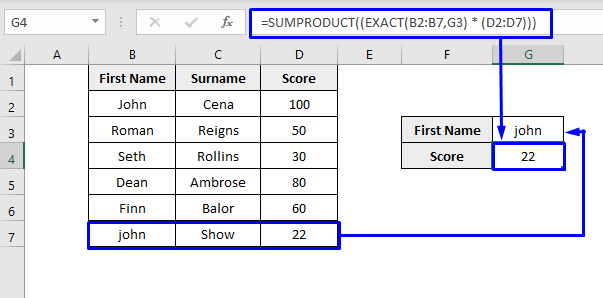
اوس، پورته انځور ته وګورئ چیرې چې تاسو لیدلی شئ چې د جان شو نمرې شتون لري، نه د جان سینا نمرې.
د فورمول ماتول:
راځئ چې فورمول مات کړو ترڅو پوه شو چې موږ څنګه د جان شونمرې.
- دقیق(B2:B7,G3) -> د پخوانیو بحثونو په څیر، EXACT د TRUE او FALSE ارزښتونو لړۍ راګرځوي، چیرته چې TRUE د قضیې حساس میچونه استازیتوب کوي او FALSE د نه برابرو ارزښتونو استازیتوب کوي. نو، زموږ په قضیه کې، دا به لاندې صف ته راستانه شي،
پایښت: {FALSE;FALSE;FALSE;FALSE;FALSE;TRUE}
- > شي SUMPRODUCT({FALSE;FALSE;FALSE;FALSE;FALSE;TRUE} * {100,50,30,80,60,22})
وضاحت : SUMPRODUCT بیا په ساده ډول په هر صف کې ارزښتونه سره ضرب کوي ترڅو یو وروستی سري راوباسي، {FALSE;FALSE;FALSE;FALSE;FALSE;22} . او بیا یې جمع کړئ او ارزښت بیرته راوباسئ.
آؤټپټ: 22
نو، د جان شو سکور 22 دی.
د دې فورمول جادو دی، د FALSE ارزښتونه په حقیقت کې نور ټول ارزښتونه لغوه کوي. یوازینی ارزښتونه چې ژوندي پاتې کیږي هغه دي چې رښتیا وو.
نو په ذهن کې وساتئ چې که چیرې په صف کې ډیری میچونه شتون ولري نو بیا SUMPRODUCT به د ټولو ورته ورته ارزښتونو مجموعه بیرته راولي. همدارنګه، SUMPRODUCT یوازې د عددي ارزښتونو سره کار کوي، دا د متن سره کار نه کوي. نو، که تاسو غواړئ یو ځانګړی متن ارزښت ترلاسه کړئ، نو پورتنۍ میتودونه وکاروئ چې موږ پرې بحث کړی دی.
4. په Excel کې د قضیې حساس VLOOKUP ترسره کولو لپاره د قضیې حساس XLOOKUP فورمول
موږ کوالی شو یوه حساسه قضیه ترلاسه کړو